연말정산 간소화서비스로 연말정산 환급금 조회방법

연말정산 간소화서비스로 연말정산 환급금 조회방법
그 어느 때보다 어렵고 힘겨웠던 한 해도 지나가고 연말정산해야 하는 시기입니다
13월의 월급이라고도 할 수 있는 연말정산 환급금 여부는 국세청 홈택스에서 제공하는 연말정산 간소화 서비스를 이용해 편리하게 조회해 볼 수 있습니다
자료 조회 후 연말정산 환급금액도 확인할 수 있습니다
가장 궁금한 부분입니다 환급금이 있을지 추가 납부를 해야할지 간편하게 알아봅니다
연말정산 환급금 조회
사이트
국세청 홈택스
이용대상
회원 비회원 모두 이용 가능
회원로그인 방법
공동인증서 로그인(구 공인인증서 금융인증서)
간편서명 로그인
지문인증 로그인
비회원로그인 방법
공동인증서 로그인(구 공인인증서 금융인증서)
간편서명 로그인
연말정산 소득 세액 공제 자료 조회

국세청 홈택스 화면에서 연말정산간소화를 선택합니다

03 연말정산간소화자료조회에서 조회를 선택합니다
로그인 팝업 창이 열립니다
로그인 정보가 없습니다
로그인 페이지로 이동합니다
확인을 선택합니다
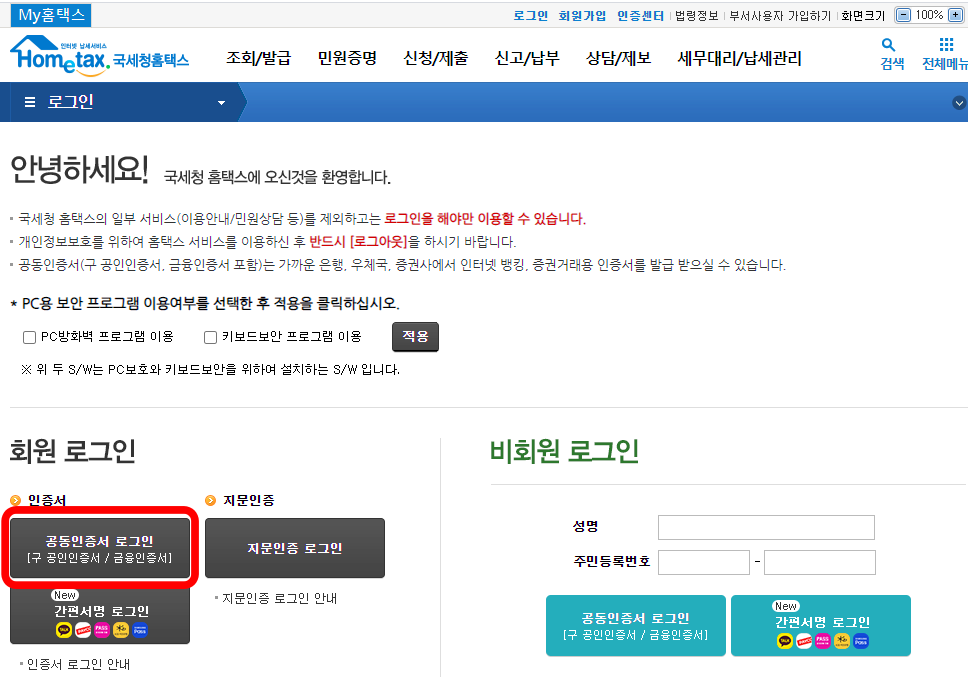
로그인 화면입니다
회원 로그인과 비회원 로그인으로 구분되어 있습니다
회원이신 분은 회원 로그인을 가입이 되어 있지 않으신 분은 비회원 로그인을 이용합니다
회원로그인을 선택하신 분은 자신이 보유하고 있는 인증수단을 선택합니다
공동인증서(구 공인인증서 금융인증서)를 이용하여 로그인합니다
공동인증서 로그인을 선택합니다


인증서 선택창이 열립니다
브라우저 하드디스크이동식 보안토큰 휴대전화 클라우드 스마트인증
인증서가 저장되어 있는 곳의 위치를 선택합니다
하드디스크이동식을 선택하여 진행합니다
드라이브가 둘 이상일 경우 인증서가 저장되어 있는 드라이브를 선택합니다
로컬 디스크(D)를 선택합니다

저장되어 있는 인증서의 목록이 표시됩니다
사용할 인증서를 선택한 후 인증서 비밀번호를 입력한 후 확인을 선택합니다
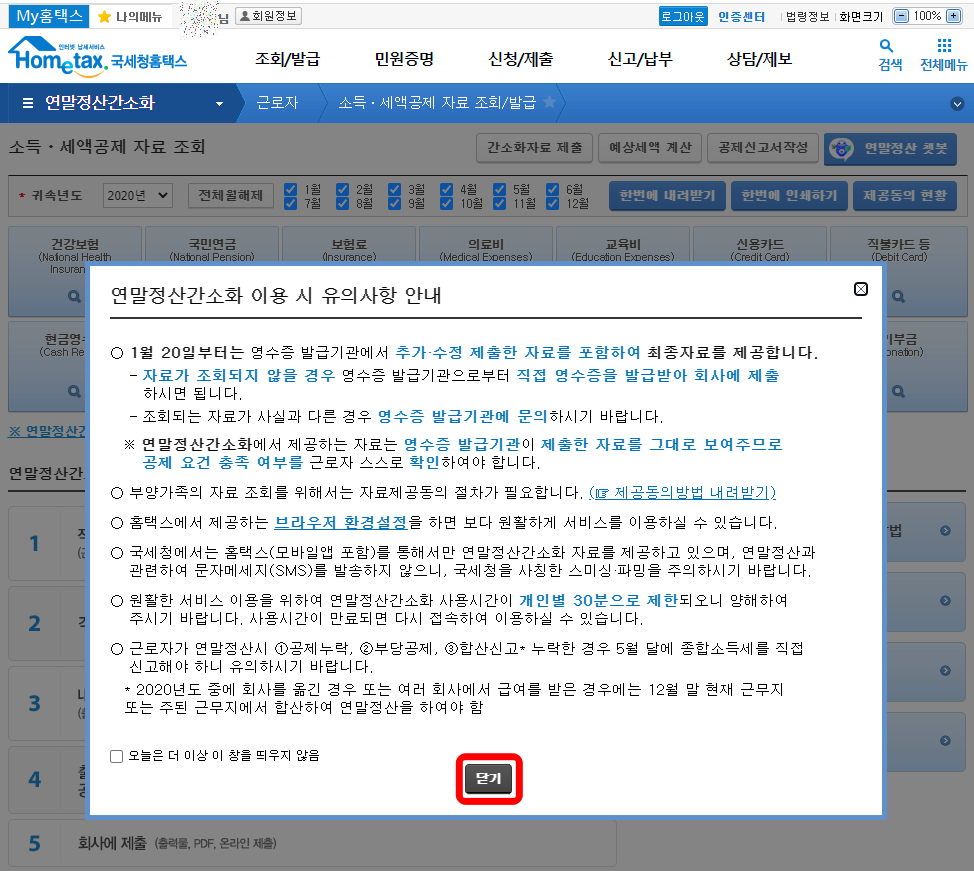
연말정산간소화 이용시 유의사항 안내 화면이 표시됩니다
닫기를 선택합니다

소득 세액공제 자료 조회화면입니다
현 사업장에서 계속 근무자는 1월부터 12월까지 전체 선택해주시고 중도입사자나 중도퇴사자는 본인의 상황에 맞게 해당월을 선택합니다
건강보험 국민연금 보험료 의료비 교육비 신용카드 직불카드 현금영수증 개인연금저축/연금계좌 주택자금/월세액 주택마련저축 장기집합투자증권저축/벤처기업투자신탁 소기업소상공인공제부금 기부금 아래에 있는 돋보기 모양 아이콘을 한번씩 모두 눌러줍니다
각각에 해당하는 금액들이 표시됩니다
한 번에 내려받기
한 번에 내려받기는 조회된 자료를 pdf 파일 형식으로 한 개의 파일로 모두 저장하는 방법입니다
한 번에 내려받기는 자료 조회가 모두 완료된 후에 가능합니다
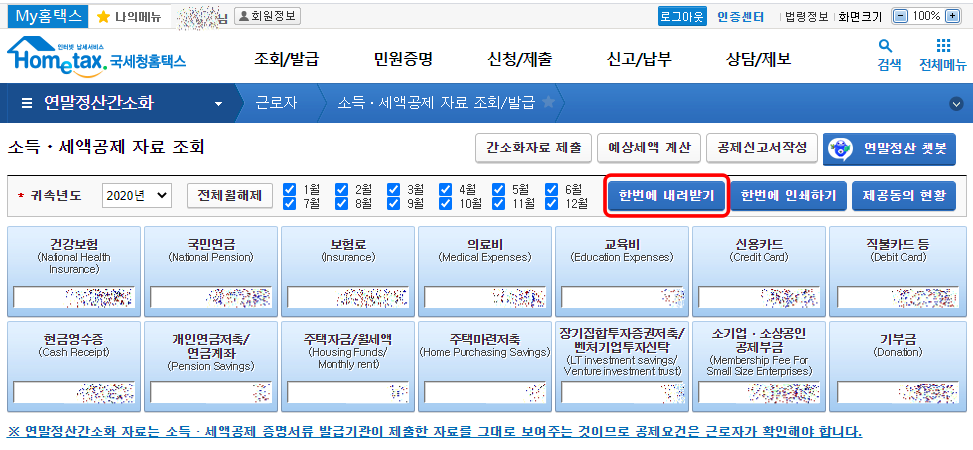
자료 조회 완료후 한 번에 내려받기를 선택합니다

소득 세액 공제 자료 내려받기 창이 열립니다
개인정보 공개 여부를 결정합니다
개인정보 비공개를 선택합니다
내려받기를 누릅니다

pdf 파일 형식으로 내려받기가 완료됩니다
내려받은 파일이 저장된 곳으로 이동하여 내용을 확인합니다
한 번에 인쇄하기
한 번에 인쇄하기는 조회된 자료를 pdf 파일 형식으로 한 개의 파일로 모두 인쇄(저장)하거나 연결된 프린터로 바로 인쇄하는 방법입니다
pdf 파일로 인쇄(저장)시 한 번에 내려받기와 다른 점은 한 번에 인쇄하기는 컬러로 인쇄(저장)되는 반면 한 번에 내려받기는 흑백으로 저장됩니다
한 번에 인쇄하기도 내려받기와 마찬가지로 자료 조회가 모두 완료된 후에 가능합니다

자료 조회 완료 후 한번에 인쇄하기를 선택합니다

소득 세액 공제 자료 인쇄하기 창이 열립니다
개인정보 공개 여부를 결정합니다
개인정보 비공개를 선택합니다
인쇄하기를 누릅니다
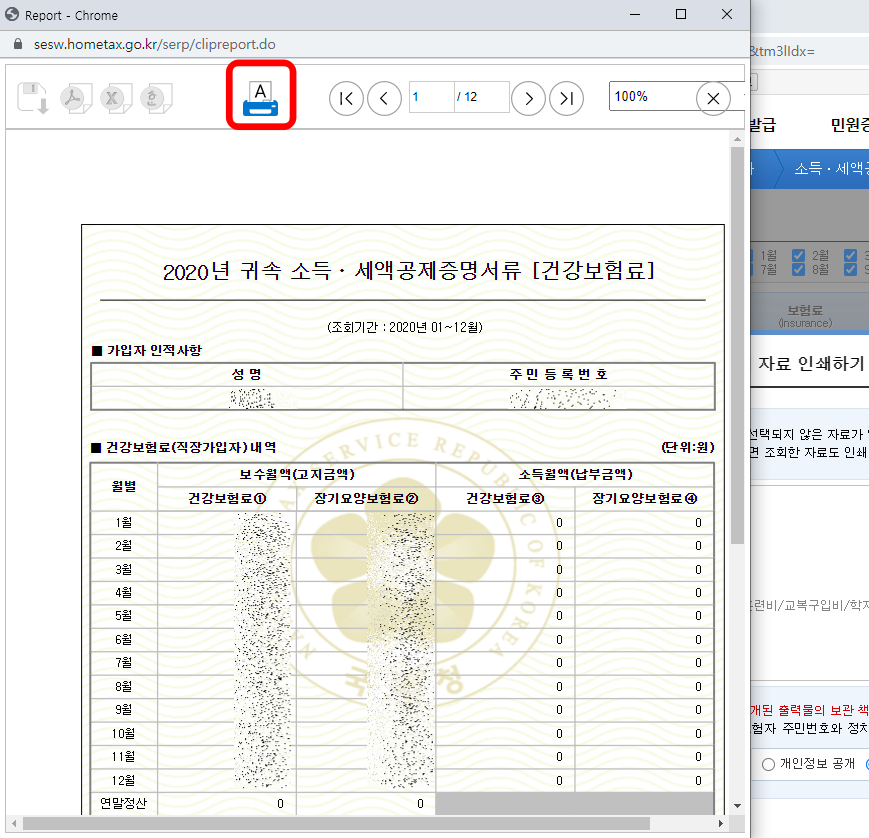
인쇄안내창이 열립니다
화면 위에 있는 프린터 모양의 아이콘을 선택합니다

인쇄방식은 HTML을 선택합니다
인쇄범위는 전체 페이지를 선택합니다
일부페이지만 인쇄할 경우 해당 페이지를 지정합니다
인쇄를 누릅니다


인쇄창이 열립니다
인쇄대상을 선택합니다
연결된 프린터가 있으면 목록에 프린터 이름이 표시됩니다
프린터가 연결되어 있지 않으므로 파일로 저장합니다
pdf로 저장을 선택합니다
저장을 누릅니다
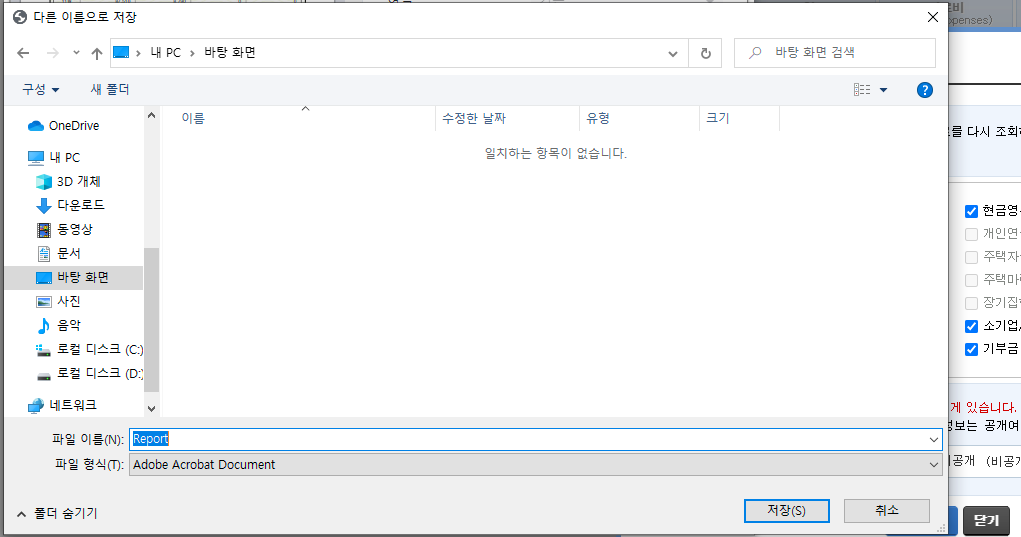
파일이 저장될 경로를 지정합니다
연말정산 환급금 조회
연말정산 환급금 조회입니다
정확한 금액은 연말정산이 최종적으로 완료된 후에 결정되지만 대략적인 금액을 알아볼 수 있는 기능입니다
연말정산 후 환급되는 금액이 있을지 추가 납부를 해야하는지 간략하게 알아볼 수 있습니다

소득 세액공제 자료 조회화면에서 예상세액 계산을 선택합니다

예상세액 계산하기 창이 열립니다
예상세액 계산을 선택합니다

안내화면입니다
선택하신 간소화 자료를 반영하여 예상세액이 계산됩니다 기존에 예상 세액 계산하기에서 저장된 값이 있는 경우에는 현재 선택한 간소화자료로 변경됩니다
확인을 선택합니다

예상세액 계산화면입니다
근무처 급여정보 선택 옆의 아래로 된 화살표를 눌러 근무처를 선택합니다

근무처 급여정보 선택 후 반영하기를 누릅니다
⑦ 차감징수납부(환급)예상세액이 나옵니다
금액앞에 기호가 없거나 양수(+)이면 세금 추가 납부입니다
금액앞에 기호가 음수(-)이면 환급입니다
연말정산으로 13월의 월급을 기대하였지만 기대에는 미치지 못합니다 그래도 세금을 추가 납부하지 않아서 다행입니다
환급이어서 만족스럽습니다
짜임새 있는 연말정산으로 흡족한13월의 월급이 되기를 바라겠습니다